PowerPoint 2007 línubil og jöfnun
Skilvirk notkun á <strong>línubili</strong> í PowerPoint 2007 kynningum getur aukið fagmennsku og virkni. Fylgdu einföldum skrefum til að fínstilla línubil og jöfnun.

Búðu til beinar línur.
Verkfærapallettan inniheldur fjögur verkfæri til að búa til línur: tvö fyrir beinar línur og tvö fyrir bognar línur. Þú býrð til beina línu með því að nota eitt af þessum tveimur verkfærum:
Líklegast er að þú viljir gera meira við línurnar þínar en einfaldlega að stinga þeim niður á skipulaginu þínu, svo haltu áfram að lesa til að fá frekari upplýsingar um að vinna með línur.
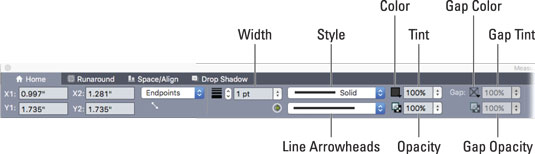
Breyta línueiginleikum.
Til að breyta línuþykkt, stíl, lit eða gagnsæi, eða til að breyta línunni í ör, geturðu notað annaðhvort Style valmyndina eða stýringarnar á Home (Mac) eða Classic (Windows) flipanum á Measurements pallettunni, eins og Sýnt. Eftirfarandi hlutar gefa þér upplýsingarnar.
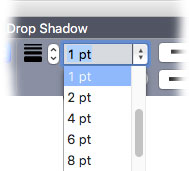
Breyta línubreidd.
Frá mælingarspjaldinu geturðu breytt línubreiddinni á þrjá vegu:
Ein af forstillingunum á breiddinni er Hairline, en það er best að forðast það vegna þess að breidd þess er breytileg eftir úttakstækinu. Á PostScript myndatökuvél, til dæmis, er breiddin .125 pt; aðrir prentarar prenta venjulega hárlínu sem þynnstu línuna sem þeir geta prentað.
Í stað þess að nota mælistikuna geturðu valið forstillta línueiginleika í valmyndinni Style. Hins vegar geturðu ekki slegið inn eigin gildi eins og þú getur þegar þú ert að vinna í mælingartöflunni.
Breyta línubreidd.
Frá mælingarspjaldinu geturðu breytt línubreiddinni á þrjá vegu:
Ein af forstillingunum á breiddinni er Hairline, en það er best að forðast það vegna þess að breidd þess er breytileg eftir úttakstækinu. Á PostScript myndatökuvél, til dæmis, er breiddin .125 pt; aðrir prentarar prenta venjulega hárlínu sem þynnstu línuna sem þeir geta prentað.
Í stað þess að nota mælistikuna geturðu valið forstillta línueiginleika í valmyndinni Style. Hins vegar geturðu ekki slegið inn eigin gildi eins og þú getur þegar þú ert að vinna í mælingartöflunni.
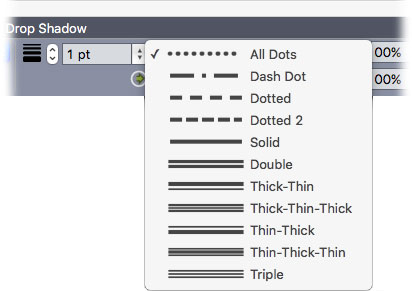
Breyttu línustíl.
QuarkXPress býður upp á nokkra tímaprófaða línustíla og þú getur bætt við nýjum með því að velja Edit → Dashes & Stripes. Ef þú velur punkta- eða strikaðan stíl geturðu sérsniðið lit og ógagnsæi bilanna á milli punktanna eða strikanna („bilið“) með stjórntækjum sem birtast hægra megin við stýringar sem þú notar til að stilla lit og ógagnsæi. af heilum punktum eða strikum, eins og sýnt er.
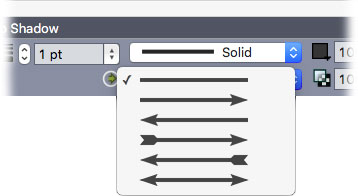
Búðu til ör.
Til að búa til ör, veldu stíl úr línuörvahausa stjórninni sem sýndur er. Athugið að sumir eru með halfjaðrir en aðrir ekki og sá síðasti er með örvarodd í báðum endum!
Skilvirk notkun á <strong>línubili</strong> í PowerPoint 2007 kynningum getur aukið fagmennsku og virkni. Fylgdu einföldum skrefum til að fínstilla línubil og jöfnun.
Lærðu um mikilvægustu AI-námsaðferðirnar: Bayesians, symbolists og connectists. Fáðu dýrmæt innsýn í gervigreind!
Klippimyndir eru fyrirfram teiknuð almenn listaverk og Microsoft útvegar margar klippimyndir ókeypis með Office vörum sínum. Þú getur sett klippimyndir inn í PowerPoint skyggnuuppsetninguna þína. Auðveldasta leiðin til að setja inn klippimynd er með því að nota einn af staðgengunum á skyggnuútliti: Birta skyggnu sem inniheldur klippimynd […]
Fyllingarlitur - einnig kallaður skygging - er liturinn eða mynsturið sem fyllir bakgrunn einnar eða fleiri Excel vinnublaðsfrumna. Notkun skyggingar getur hjálpað augum lesandans að fylgjast með upplýsingum yfir síðu og getur bætt lit og sjónrænum áhuga á vinnublað. Í sumum tegundum töflureikna, eins og tékkabókarskrá, […]
Á einfaldasta stigi, megintilgangur ACT! er að þjóna sem staður til að geyma alla tengiliði sem þú hefur samskipti við daglega. Þú getur bætt við og breytt öllum tengiliðum þínum úr Tengiliðaupplýsingaglugganum vegna þess að hann inniheldur allar upplýsingar sem eiga við eina tiltekna skrá og […]
Notaðu þetta svindlblað til að hoppa beint inn í að nota Discord. Uppgötvaðu gagnlegar Discord vélmenni, öpp sem þú getur samþætt og ráð til að taka viðtöl við gesti.
OpenOffice.org skrifstofusvítan hefur fullt af verkfærum til að auðvelda vinnu. Þegar þú ert að vinna í OpenOffice.org skaltu kynnast aðgerðastikunni (sem lítur nokkurn veginn eins út í öllum forritum) og helstu tækjastikuhnappa til að fá aðstoð við grunnskipanir fyrir flest verkefni.
Bombe vél Alan Turing var ekki hvers kyns gervigreind (AI). Reyndar er þetta ekki einu sinni alvöru tölva. Það braut Enigma dulmálsskilaboð, og það er það. Hins vegar vakti það umhugsunarefni fyrir Turing, sem að lokum leiddi til ritgerðar sem bar yfirskriftina „Computing Machinery and Intelligence“? sem hann gaf út á fimmta áratugnum sem lýsir […]
Getan til að búa til einingakerfi hefur verulegan ávinning, sérstaklega í viðskiptum. Hæfni til að fjarlægja og skipta út einstökum íhlutum heldur kostnaði lágum á sama tíma og það leyfir stigvaxandi endurbætur á bæði hraða og skilvirkni. Hins vegar, eins og með flest annað, er enginn ókeypis hádegisverður. Einingahlutfallið sem Von Neumann arkitektúrinn veitir kemur með nokkrum […]
Ef þú þyrftir að velja tíu hluti sem auðvelt er að gleyma en afar gagnlegt til að muna um QuarkXPress, þá væru þeir á eftirfarandi lista, kæri lesandi, þeir. Namaste. Talaðu við viðskiptaprentarann þinn. Öll prentverkefni byrja og enda á prentaranum. Það er vegna þess að aðeins prentarar þekkja takmarkanir sínar og þær þúsundir leiða sem verkefni geta verið […]



